Webディレクターが覚えておきたい「ショートカットキー集」|D2C dot おきなわ|note
こんにちは!D2C dot沖縄オフィスの上原(恭)です。転職してあっという間に1年が経ちました。前職でもWeb周りの施策・運用を担当していましたが、D2C dotでは本格的にWebディレクターとして働き始め、勉強の毎日です。 過去にRPA(RPAとは、ソフトウェアロボットによる業務プロセスの自動化のこと)の運用を行っていたこともあり、以前からショートカットキーを使い業務の効率化を意識して仕事をしていました。Webディレクターとなり、使用するアプリケーションや業務内容の変化によって、ショートカットキーを使用
https://note.com/d2cdotokinawa/n/n67b4a95ea954


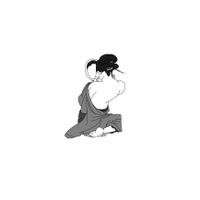


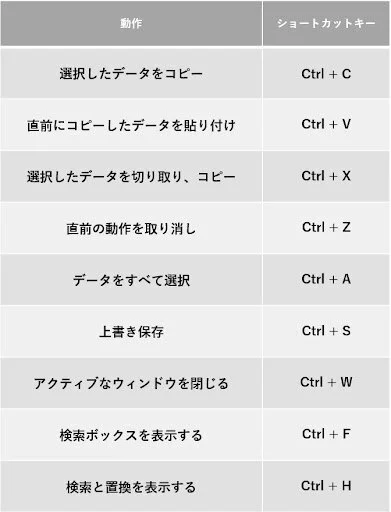

/assets/images/10503939/original/b5bd7068-8615-4dff-94ab-7dd50ca32fa2?1664767229)
/assets/images/10689874/original/265e0dd7-54ff-46d8-916b-11f951d7ec4a?1665664902)